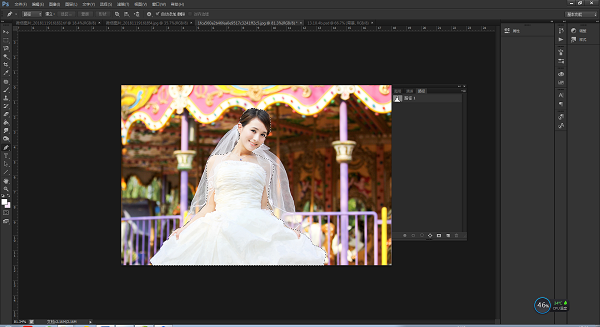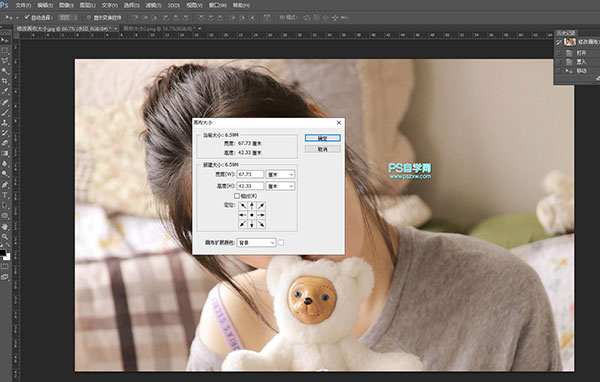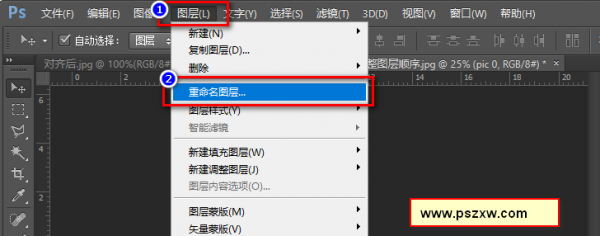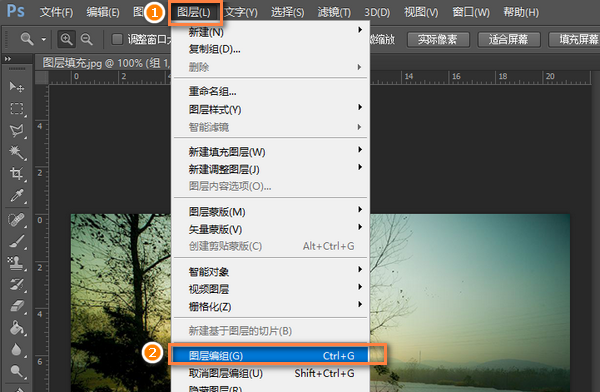1、投影图层样式的功能
投影图层样式可以为图层添加阴影效果,使图片产生立体感。下面我们就一起来看看PS投影图层样式的案例吧!
2、投影图层样式的案例
打开PS软件,并置入我们事先准备的素材

在“图层”面板中双击需要添加图层样式的图层,在弹出的“图层样式”对话框中勾选“投影”复选框进行参数设置,我们把参数设置为
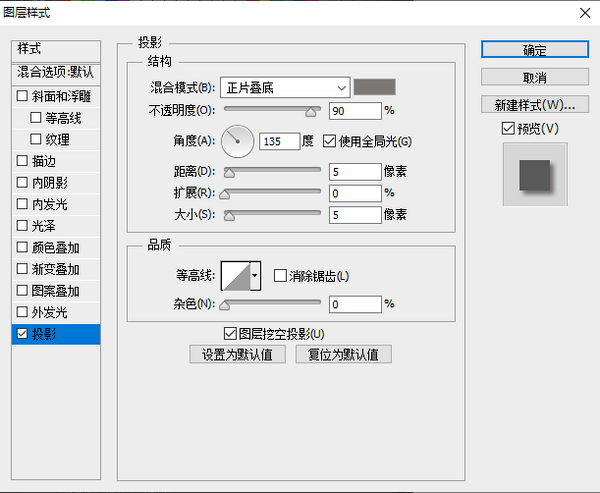
混合模式:正片叠加
不透明度:45%
角度:135度
距离:5像素
拓展:0%
大小:5像素
完成上述投影图层样式后观看效果图对比。

3、投影图层样式参数
下面将对投影样式选项面板中各主要参数参数的含义进行详细讲解。
混合模式/不透明度:用于设置当前选中图层的混合模式,同时可以调整图层的不透明度。
角度:通过拖动角度转盘,设置投影的方式。
距离:拖动滑块,设置投影偏移图层的距离。
拓展:拖动滑块,设置投影效果的投射强度。数值越大,投影效果强度越大。
大小:设置投影效果的模糊范围。数值越大,模糊范围越大。